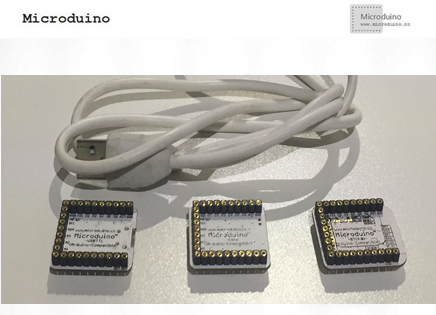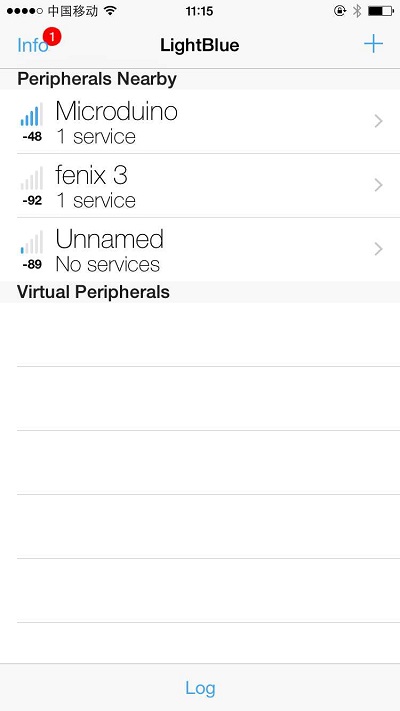“Microduino BLE IOS-202KIT/zh”的版本间的差异
Csyyn33@sina.com(讨论 | 贡献) (→文档) |
Csyyn33@sina.com(讨论 | 贡献) (→调试) |
||
| 第49行: | 第49行: | ||
|- | |- | ||
| | | | ||
| − | + | 步骤一:将Microduino-Core与Microduino-USBTTL两个模块叠在一起,将USB线插入USBTTL的插孔,另一端连接电脑USB插口,启动Arduino IED,打开之前下载的开发包的中Microduino提供的测试程序M_ble_Serial.ino,在工具(tools)->板卡(Board)中选择Microduino Core (Atmega328P@16M,5V),并在工具(tools)->串口(Serial)中选择对应的串口号。之后点击IDE左上角的√按钮对程序进行编译,编译结束后点击√右边的->按钮将程序烧录到板子中; | |
|- | |- | ||
| | | | ||
| − | [[File:ble- | + | [[File:ble-Download2.png|600px|center|thumb|Download]] |
| − | + | ||
| + | 步骤二:程序下载完毕将所有模块叠加,并使用USB数据线把模块连到电脑,注意先断电再叠加。 | ||
|- | |- | ||
| | | | ||
| − | [[File:202KIT- | + | [[File:202KIT-android-system1.jpg|600px|center|thumb|202KIT-OK]] |
| + | |||
步骤三:开始设置IOS设备,启动IOS设备的蓝牙功能; | 步骤三:开始设置IOS设备,启动IOS设备的蓝牙功能; | ||
| 第72行: | 第74行: | ||
|- | |- | ||
| | | | ||
| + | |||
==结果== | ==结果== | ||
连接成功可以看到ASCII数据显示:“BLE,Time:xxx”,其中xxx是Core和Shield BT4.0运行秒数。 | 连接成功可以看到ASCII数据显示:“BLE,Time:xxx”,其中xxx是Core和Shield BT4.0运行秒数。 | ||
2015年8月12日 (三) 09:21的版本
| Language | English |
|---|
概述项目名称:Microduino BT与IOS设备进行通讯 目的:将Microduino-Core和Microduino BT运行秒数串口透传数据到IOS设备。 难度:初级 耗时:30分 制作者:Microduino Studio-YLB | ||||||||||||
材料清单
| ||||||||||||
Arduino IDE(1.0版本以上)、前往App Store里下载LightBlue;
文档测试程序下载:文件:BT.zip 调试 | ||||||||||||
步骤一:将Microduino-Core与Microduino-USBTTL两个模块叠在一起,将USB线插入USBTTL的插孔,另一端连接电脑USB插口,启动Arduino IED,打开之前下载的开发包的中Microduino提供的测试程序M_ble_Serial.ino,在工具(tools)->板卡(Board)中选择Microduino Core (Atmega328P@16M,5V),并在工具(tools)->串口(Serial)中选择对应的串口号。之后点击IDE左上角的√按钮对程序进行编译,编译结束后点击√右边的->按钮将程序烧录到板子中; | ||||||||||||
步骤二:程序下载完毕将所有模块叠加,并使用USB数据线把模块连到电脑,注意先断电再叠加。 | ||||||||||||
|
步骤三:开始设置IOS设备,启动IOS设备的蓝牙功能; 步骤四:打开LightBlue; 在“Central”选项卡中找到“HMSoft”,并依次设置好“Service”-“Characteristics”; 这时可以看到弹出了调试界面,点击“Start Notify”。 | ||||||||||||
|
连接成功LED指示灯常亮。 | ||||||||||||
|
文件:BlE-LED.jpg LED | ||||||||||||
结果连接成功可以看到ASCII数据显示:“BLE,Time:xxx”,其中xxx是Core和Shield BT4.0运行秒数。 文件:Bluetooth-Data.jpg Bluetooth-Data 注意问题
文件:Bluetooth-Connection.jpg Bluetooth-Connection |